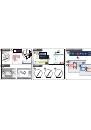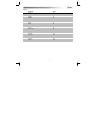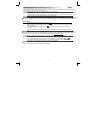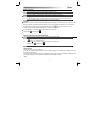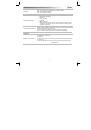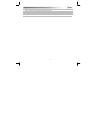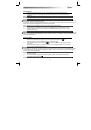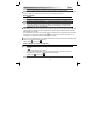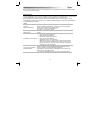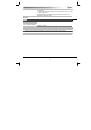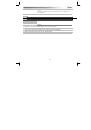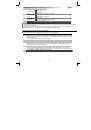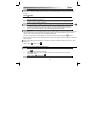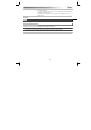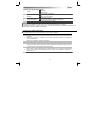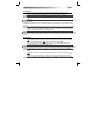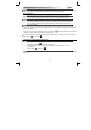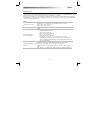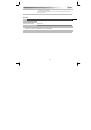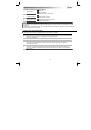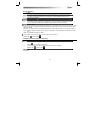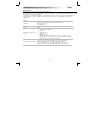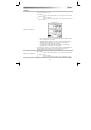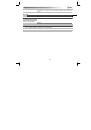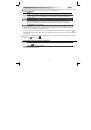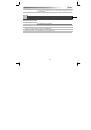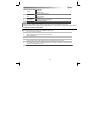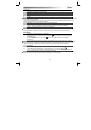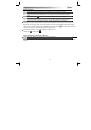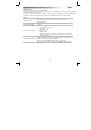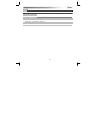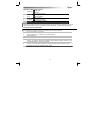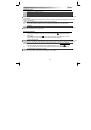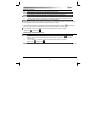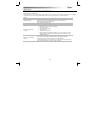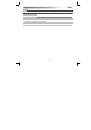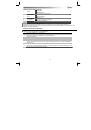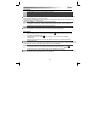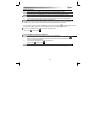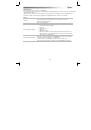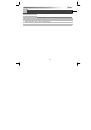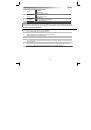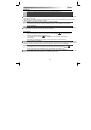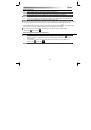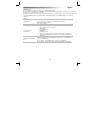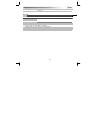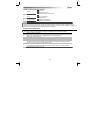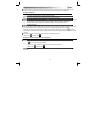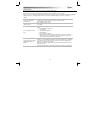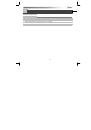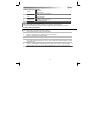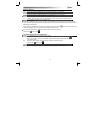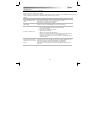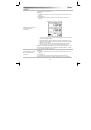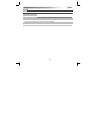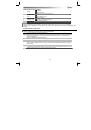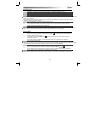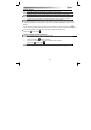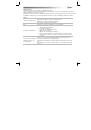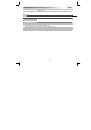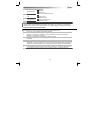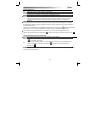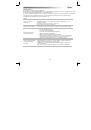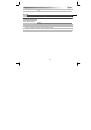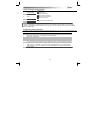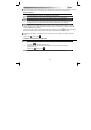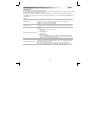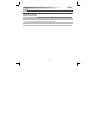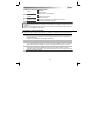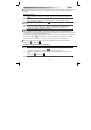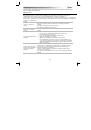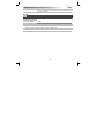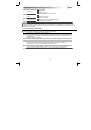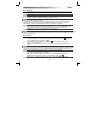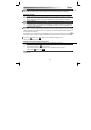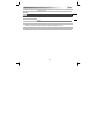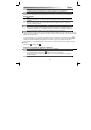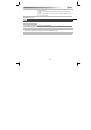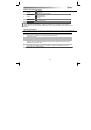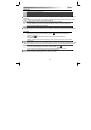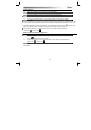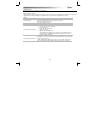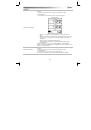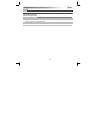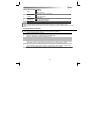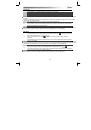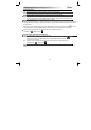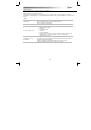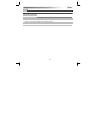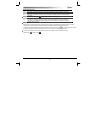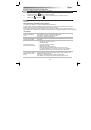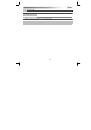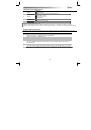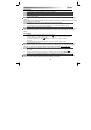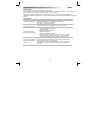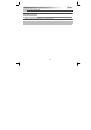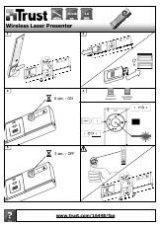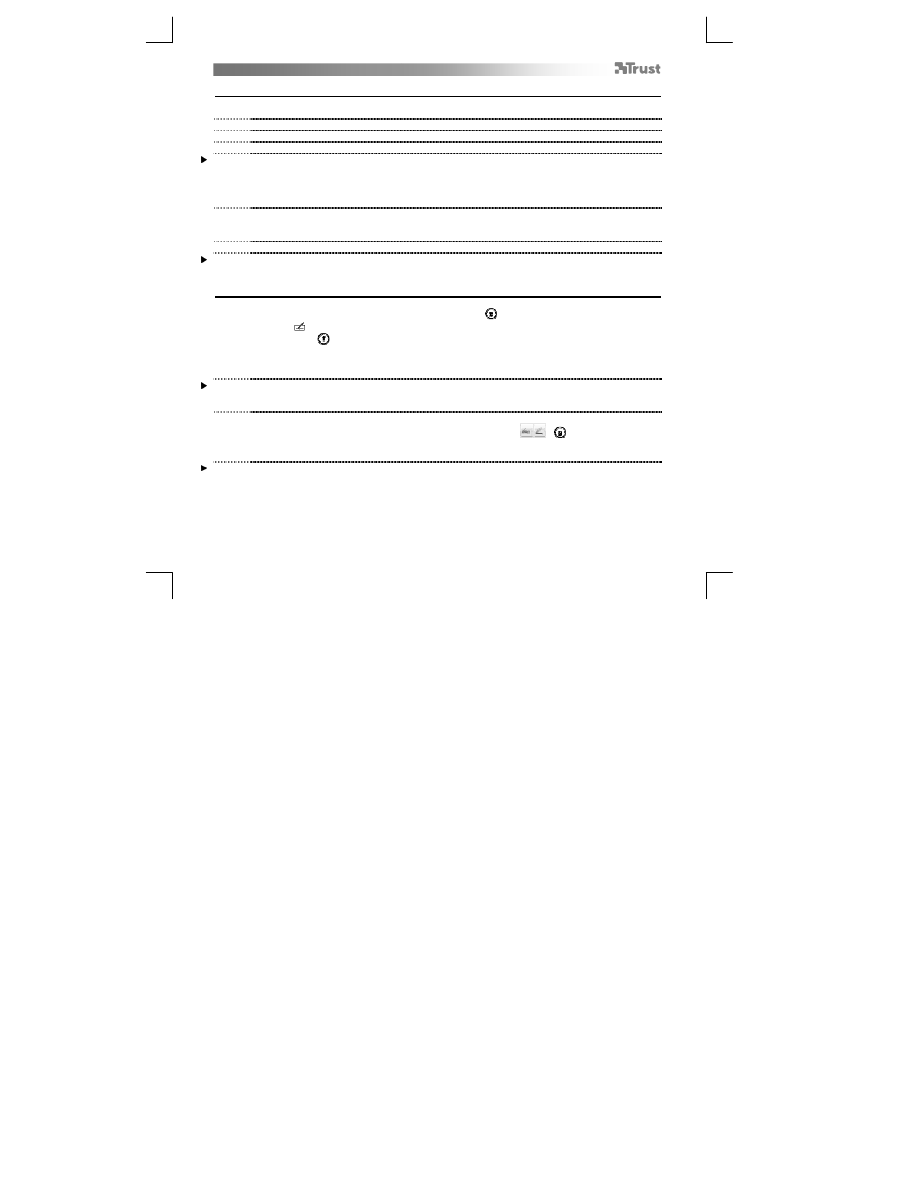
Slize Ultrathin Graphic Tablet
– User’s Manual
118
Çizim (Draw)
Bir çizim programı açın (Örneğin, Trust CD-ROM üzerinde Artweaver bulunur: Menüden “Install
ArtWeaver”ı seçerek programı kurun.)
7
Yeni bir belge oluşturun (File > New)
8
Yeni belgenin özniteliklerini ayarlayın, "OK"ye basın
9
Kalem Basınç Hassasiyetini destekleyen bir araç seçin (Ör.: Artweaver'da: varsayılan fırça)
Kalemin basınç düzeyleri ile, fırçanızı gerçek bir karakalem kullanır gibi kullanabilir ve istediğiniz kalınlık ve opaklıkta çizim
yapabilirsiniz.
Kalem, 2048 basınç düzeyi algılayabilir ve bu düzeylerdeki değişiklikleri değerlendirerek, kullanmakta olduğunuz aracın
boyutunu, rengini veya çeşitli ayarlarını otomatik olarak değiştirebilir.
Bu sayede esneklik sağlanır ve grafik çalışmanıza oldukça sezgisel bir dokunuş kazandırılır.
10
Kalemi tabletin çalışma alanında gezdirin: imleç, hareketleri takip edecektir. Kalem ucunu yüzeyden 5
mm kadar kaldırsanız da, imleci ekranda hareket ettirebilirsiniz. Tabletin yüzeyine dokunduğunuzda,
fırçanız yeni belge üzerinde çizime başlayacaktır.
11
Renk panosundan farklı renkler seçebilirsiniz.
Pek çok çizim programında varsayılan olarak fırçanızın uyguladığı renk siyahtır. Kalem aracılığıyla tabletin yüzeyine
uyguladığınız basınca göre, fırçanız beyazdan (basınç yok) siyaha (tam basınç) kadar uzanan farklı tonlarda boyayacaktır.
Yaz (Write)
12
Windows 8: sistem tepsisinde klavye simgesini tıklatın.
Giriş Panelini açın (ekranın yanında, yerleşik giriş paneline (
) dokunun veya metin girişi kayan
çubuğuna
dokunun).
Elyazınız metne (
) dönüştürülecektir. Önerilen dönüştürmeyi düzeltebilir, silebilir veya
değiştirebilirsiniz.
Ardından, elyazısıyla yazdığınız metnin etkin belgeye / metin giriş alanına girilmesi için "Insert"e tıklayın
veya dokunun.
Elyazısı tanıma, Windows Vista ve Windows 7/8'nin yazdıklarınızı daha sonra herhangi bir metindeki gibi
biçimlendirebileceğiniz bir metne dönüştüren bir özelliğidir. Elyazısı Giriş Paneli, tableti kullanmaya başladığınızda otomatik
olarak görünür. Gözükmezse veya salt bir sanal klavye olarak görünürse, lütfen trust.com/18469/FAQ adresine başvurun.
13
Tabletinizi kurduktan ve bağladıktan sonra, Live Messenger'in elyazısı özelliği etkinleşir.
Canlı sohbet sırasında, ilgili düğmeye basarak bu özelliğe erişilebilir:
(
)
Böylece, kendi elyazınızla iletiler çizip gönderebilir ve iletilerinizi kişiselleştirmek için sohbet
penceresinde görünen altı adet biçimlendirme düğmesini kullanabilirsiniz.
Elyazısı iletileri göndermek için Windows 7/8, Windows Vista veya Servis Paketi 3 veya daha ileri bir sürüm ile birlikte
Windows XP kurulu olmalıdır. Live Messenger'ın en son sürümü de gereklidir.